Quando se instala Windows ou Office é necessário “ativá-los”. A ativação controla o número permitido de instalações gravando as características do hardware em um arquivo (“token”) criptografado que permanece arquivado nos servidores da MS juntamente com a Chave do Produto. Caso a mesma cópia volte a ser instalada, novo “token” é gerado e comparado com o que está arquivado na MS. Se não conferirem significa que se está tentando instalar a mesma cópia do produto (mesma Chave) em outra máquina. Se o número de máquinas superar aquele permitido pela licença de compra, a ativação é negada e o produto não funciona.
Acontece que eventualmente é preciso reformatar o disco rígido e reinstalar Windows e Office na mesma máquina. Isto é legal, pois o usuário tem o direito de continuar usando seus produtos em sua própria máquina. Ainda assim terá que efetuar nova ativação para verificar se não se trata de uma tentativa ilegal de instalar o mesmo produto em diversas máquinas.
Para evitar isto pode-se apelar para o programa “Advanced Token Manager” que cria uma cópia de segurança do “token” da máquina em um arquivo criptografado e o reconstitui depois de reinstalado o Office 2010 ou Windows 7, Vista, Server 2011 e Server 2008 R2 (no mesmo sítio há ainda uma versão para Windows XP). Note que não se trata de “piratear” o produto usando-o em mais de uma máquina, mas apenas de evitar o procedimento de ativação, que pode ser trabalhoso quando não há conexão com a Internet ou quando a que há é muito lenta.
O utilitário da Josh Cell Softwares, já na versão 3.2, é oferecido gratuitamente na página < http://www.joshcellsoftwares.com/2011/07/advanced-tokens-manager-activation.html >. O programa dispensa instalação: basta descomprimir o arquivo (no formato RAR) para obter o executável “Advanced Tokens Manager v3.2.exe” pronto para uso. Uma curiosidade: como você pode verificar na aba “About” do sítio acima, o programa foi desenvolvido pelo brasileiro Michel Oliveira, um programador que se declara autodidata e desenvolve utilitários por prazer. Na verdade, pelo que pude perceber na visita ao sítio, Michel é a própria Josh Cell Softwares...
Para usar o programa grave-o em uma pasta vazia (no disco rígido ou em um “pen-drive”) e o execute com privilégios de administrador (clique com o botão direito sobre seu ícone e escolha a opção “Executar como administrador”). Isto abre uma janela para criar a cópia de segurança do “token” de ativação de Windows (para criar a cópia de segurança do “token” de ativação do Office 2010 clique em seu ícone na base da janela e repita os passos descritos para Windows).
A Chave do Produto pode estar mascarada ou aparecer na caixa correspondente da janela. Em qualquer caso prossiga clicando em “Backup Activation”. Se aparecer a janela “Hidden product key detected” solicitando permissão para continuar, clique em “Yes” e aguarde. Se o Windows Explorer estiver exibindo a pasta que contém o executável do programa, você verá que nela será criada nova pasta intitulada “Windows Activation Backup” com dois arquivos, “Config.ini” e “Tokens.dat” (se, depois, o mesmo procedimento for repetido para o Office 2010 aparecerá mais uma pasta, “Office Activation Backup” com três arquivos, os “Config.ini” e “Tokens.dat” e um terceiro, “Registrydata.atm”). Além disto, a opção “Delete Backup” passará de acinzentada a habilitada e a “Backup Activation” mudará para “Restore Activation”. Isto indica que a cópia de segurança foi concluída. Copie a pasta do programa em um “pen-drive” e guarde. E, como a ativação verifica o hardware, caso vier a fazer alterações no hardware da máquina use a opção “Delete Backup” para remover os dados da cópia de segurança anterior e crie nova.
Caso você vier a formatar seu disco de sistema e reinstalar Windows e Office, volte a executar o programa (copie sua pasta para o disco rígido ou o execute diretamente do “pen-drive”) e acione a opção “Restore Activation” (para Windows e, depois, para o Office). Isto feito, abra a pasta “Sistema” (Menu Iniciar >> clique com botão direito em Computador >> Propriedades) e verifique: o sistema constará como ativado e mostrará o selo “software original Microsoft”.
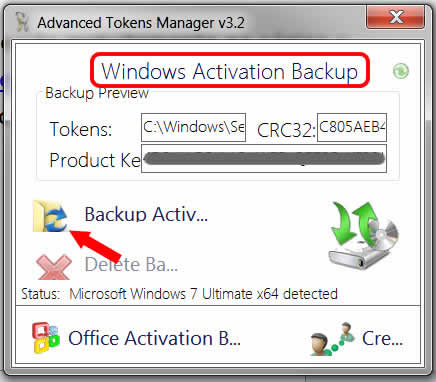 |
B.
Piropo